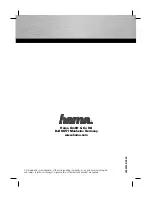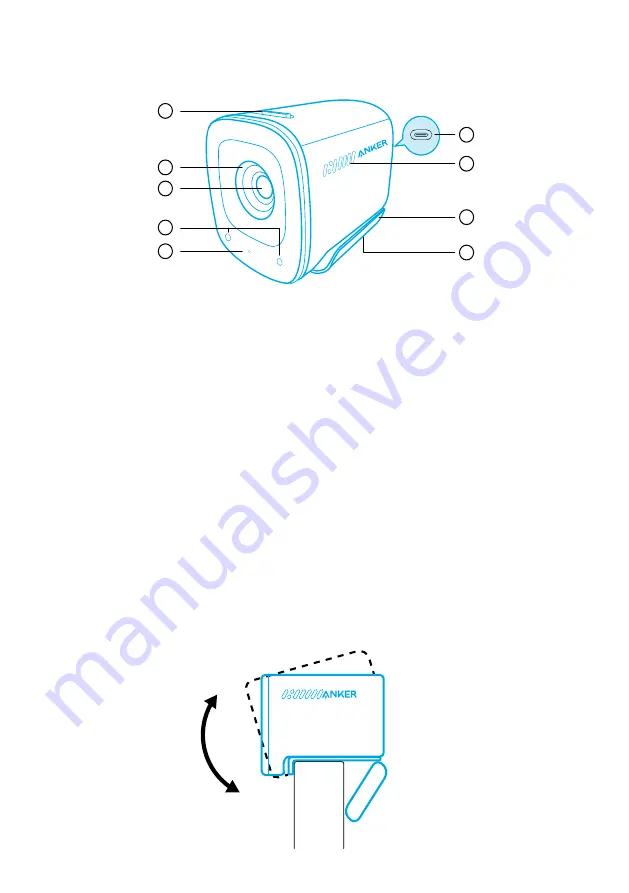
49 RU
Genel Bakış
1
6
2
5
3
4
7
8
9
1. Переключатель
шторки
2. Шторка
3. Объектив
с
автофокусом
и
разрешением
2K HD
4. Микрофоны
5. Светодиодный
индикатор
6. Порт
USB-C
7. Вентиляционные
отверстия
8. Регулируемая
клипса
/
подставка
9. Резьба
штатива
Монтаж
Вариант А: над монитором
1. Разверните
зажим
,
чтобы
ее
можно
было
установить
на
верхнюю
часть
в
ашего
монитора
или
экрана
ноутбука
.
Прижмите
зажим
к
тыльной
стор
оне
устройства
,
чтобы
зафиксировать
веб
-
камеру
.
2. Двигайте
веб
-
камеру
вверх
или
вниз
,
пока
не
добьетесь
оптимального
положения
.
Summary of Contents for PowerConf C200
Page 1: ...Anker PowerConf C200 USER MANUAL...
Page 51: ...49 RU Genel Bak 1 6 2 5 3 4 7 8 9 1 2 3 2K HD 4 5 6 USB C 7 8 9 1 2...
Page 52: ...RU 50 1 USB C USB C 2 USB A plug and play USB 3...
Page 63: ...61 JP 1 6 2 5 3 4 7 8 9 1 2 3 2K HD 4 5 LED 6 USB C 7 8 9 A 1 2...
Page 64: ...JP 62 B 1 USB C USB C 2 USB C PC USB A PC PC USB A PC 3 LED...
Page 67: ...65 KO 1 6 2 5 3 4 7 8 9 1 2 3 2K HD 4 5 LED 6 USB C 7 8 9 A 1 2...
Page 68: ...KO 66 B 1 USB C USB C 2 USB A USB 3 LED...
Page 71: ...69 SC 1 6 2 5 3 4 7 8 9 1 2 3 2K 4 5 LED 6 USB C 7 8 9 A 1 2...
Page 72: ...SC 70 B 1 USB C USB C 2 USB A USB 3 LED...
Page 75: ...73 TC 1 6 2 5 3 4 7 8 9 1 2 3 Autofocus 2K HD 4 5 LED 6 USB C 7 8 9 A 1 2...
Page 76: ...TC 74 B 1 USB C USB C 2 USB A USB 3 LED...
Page 79: ...77 AR 1 6 2 5 3 4 7 8 9 1 2 3 2K 4 5 6 USB C 7 8 9 10 1 2...
Page 80: ...AR 78 1 USB C USB C 2 USB A USB 3 LED...
Page 83: ...81 HE 1 6 2 5 3 4 7 8 9 1 2 3 2K HD 4 5 6 USB C 7 8 9 1 2 3...